Hemos visto el error 'Las cookies están bloqueadas debido a una salida inesperada' muchas veces mientras ayudamos a los usuarios de WordPress a solucionar problemas de sus sitios web.
Es un problema común que puede impedirle iniciar sesión o acceder a su panel de WordPress, dejándolo atascado en el peor momento posible. Este error a menudo aparece después de un pequeño ajuste, como editar un tema o activar un plugin, y puede ser frustrante averiguar qué salió mal.
En esta guía, compartiremos los pasos exactos que usamos para resolver este error para que pueda poner su sitio en marcha sin todo el estrés.
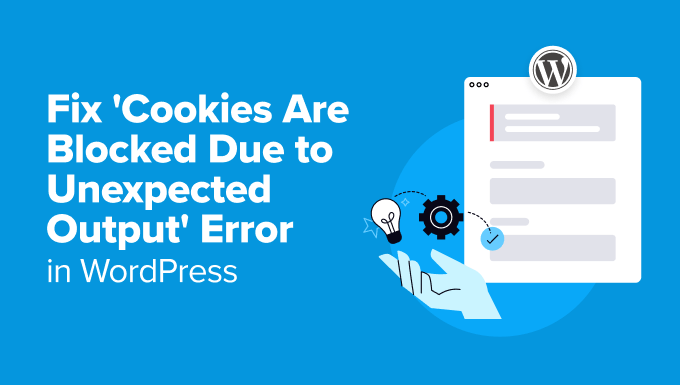
Aquí hay una descripción general rápida de los temas que cubriremos en este tutorial:
- ¿Qué causa que las 'cookies estén bloqueadas debido a una salida inesperada'?
- Cómo solucionar el error 'Las cookies están bloqueadas debido a una salida inesperada'
- Verifique si hay espacios en blanco adicionales en los archivos PHP
- Desactivar todos los plugins temporalmente
- Cambiar a un tema predeterminado de WordPress
- Depuración con el modo WP_DEBUG
- Preventing the Error in the Future
- Recursos adicionales para solucionar errores de WordPress
¿Qué causa que las 'cookies estén bloqueadas debido a una salida inesperada'?
El error 'Las cookies están bloqueadas debido a una salida inesperada' a menudo aparece cuando un fragmento de código personalizado, un plugin de WordPress o un tema produce una salida que impide que los archivos de WordPress se carguen en el orden correcto.
WordPress ejecuta un conjunto específico de instrucciones en segundo plano para mantener su sitio funcionando sin problemas. Si algo interrumpe este proceso, WordPress puede comenzar a comportarse de maneras inesperadas.
Para más detalles, consulte nuestra guía sobre cómo funciona WordPress detrás de escena.
En este caso, el error ocurre porque WordPress no pudo establecer la cookie de inicio de sesión, a pesar de que el resto del código se cargó correctamente.

Este pequeño problema puede causar un gran inconveniente. Por ejemplo, puede impedir que usted y otros usuarios inicien sesión en su sitio web de WordPress.
Aquí están algunas de las causas más comunes de este error que hemos visto:
- Espacios en blanco adicionales en archivos PHP: Espacios o líneas en blanco no intencionados en archivos como
wp-config.phpo archivos de plugins pueden causar este problema. - Conflictos de plugins: A veces, un plugin puede generar contenido inesperado, interfiriendo con las cookies.
- Núcleo de WordPress, plugins o temas desactualizados: Ejecutar versiones antiguas puede generar problemas de compatibilidad y errores.
- Código personalizado: Si recientemente ha agregado código personalizado a su sitio, podría ser el culpable.
- Problemas del entorno de alojamiento: En raras ocasiones, el error puede provenir de una mala configuración del servidor.
Al comprender estas causas, tendrá una idea más clara de dónde empezar a solucionar problemas. Lo guiaremos paso a paso para solucionar cada problema potencial en la siguiente sección.
Cómo solucionar el error 'Las cookies están bloqueadas debido a una salida inesperada'
Solucionar este error puede parecer difícil, pero es más fácil de lo que piensa.
Lo guiaremos a través de una serie de pasos sencillos para identificar y resolver el problema. Estas soluciones se basan en causas comunes que hemos encontrado al ayudar a otros con el mismo problema.
Ya sea un pequeño error tipográfico en su código, un plugin que se comporta mal o un tema desactualizado, encontrará las respuestas aquí.
Comencemos con la causa más común del error.
1. Verifique si hay espacios en blanco adicionales en los archivos PHP
Una de las razones más comunes de este error es el espacio en blanco adicional en tus archivos de WordPress. Estos espacios pueden aparecer antes de la etiqueta de apertura <?php o después de la etiqueta de cierre ?> en los archivos PHP. Incluso una sola línea en blanco puede causar problemas.
Aquí te mostramos cómo puedes solucionarlo.
Primero, necesitas usar un cliente FTP o la herramienta Administrador de Archivos en el panel de control de tu hosting para acceder a los archivos de tu sitio web.
Una vez conectado, localiza el archivo wp-config.php. Este es uno de los archivos más comunes donde podría aparecer espacio en blanco adicional.
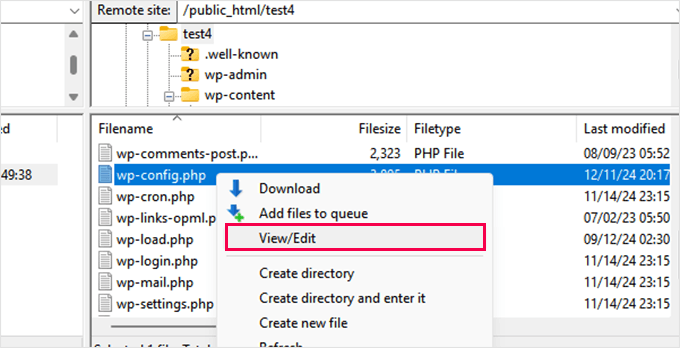
Busca líneas en blanco o espacios antes del código <?php o después de las etiquetas ?> . Necesitarás eliminar cualquier espacio adicional.
Después de eso, no olvides guardar tus cambios y subir el archivo de vuelta a tu servidor.
Visita tu sitio web para ver si esto ha solucionado el error.
Si todavía ves el error, entonces necesitarás repetir los pasos anteriores para otros archivos de WordPress editados comúnmente, como el archivo functions.php de tu tema, si lo editaste recientemente o actualizaste tu tema de WordPress.
Limpiar los espacios en blanco antes del código PHP a menudo puede resolver el problema.
Sin embargo, un sitio web típico de WordPress tiene cientos de archivos PHP, y muchos de ellos están en tus plugins y temas de WordPress. Revisarlos y limpiarlos todos no sería posible.
Los siguientes pasos te mostrarán cómo determinar si tus plugins y temas están causando el error.
2. Desactivar todos los plugins temporalmente
A veces, un conflicto de plugins puede causar una salida inesperada en WordPress, lo que lleva al error ‘Las cookies están bloqueadas debido a una salida inesperada’. Desactivar todos los plugins temporalmente es una forma rápida de comprobar si alguno de ellos está causando el problema.
Si puedes acceder al panel de administración, ve a la página Plugins » Plugins Instalados.
Necesitas seleccionar todos los plugins, elegir ‘Desactivar’ en el menú desplegable de acciones masivas y hacer clic en ‘Aplicar’.
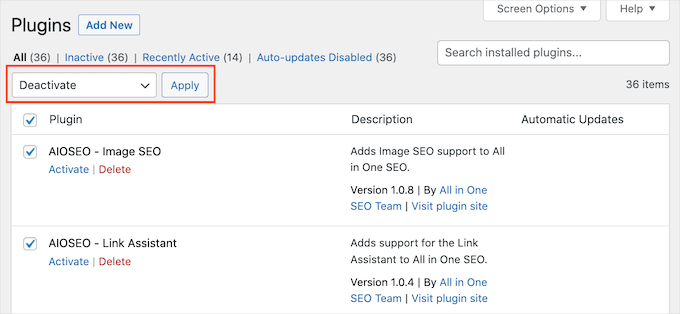
Ahora, intenta iniciar sesión o actualizar la página para ver si el error se ha resuelto.
Si no puedes acceder al área de administración de WordPress, entonces puedes desactivar los plugins usando un cliente FTP.
Simplemente conéctate a tu sitio web de WordPress usando un cliente FTP o la aplicación Administrador de Archivos en el panel de control de tu hosting web.
Una vez conectado, necesitas navegar a la carpeta wp-content.
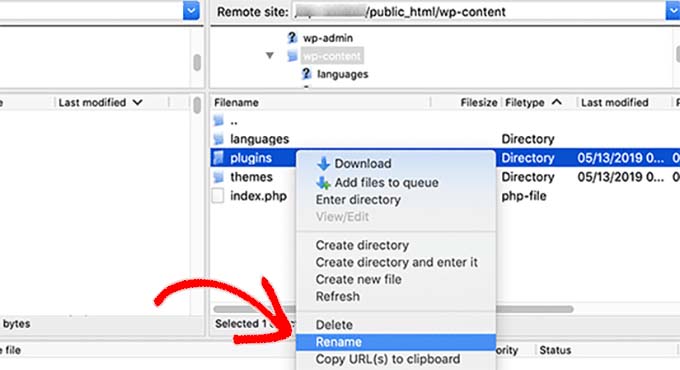
Dentro de la carpeta wp-content, verás una carpeta llamada plugins. Necesitas hacer clic derecho sobre ella y luego seleccionar la opción ‘Renombrar’.
A continuación, cambia el nombre de la carpeta plugins a lo que desees. En nuestro ejemplo, la llamaremos 'plugins.desactivados'.
WordPress busca la carpeta plugins para cargar los plugins activados en tu sitio web. Cuando no puede encontrar esta carpeta, simplemente no puede activarlos y los establece automáticamente como desactivados.
Para más detalles, consulta nuestro tutorial sobre cómo desactivar todos los plugins de WordPress.
Si el error desaparece después de desactivar todos los plugins, esto significa que uno de tus plugins fue la causa.
Reactiva los plugins uno por uno para averiguar cuál está provocando el error. Una vez que lo hayas identificado, puedes desactivarlo permanentemente o contactar al desarrollador del plugin para obtener ayuda.
3. Cambia a un Tema Predeterminado de WordPress
Tu tema de WordPress también podría causar el error ‘Las cookies están bloqueadas debido a una salida inesperada’. Un conflicto de tema podría ocurrir debido a código desactualizado o a una salida inesperada de personalizaciones.
Para descartar un problema con el tema, necesitas cambiar a un tema predeterminado de WordPress como Twenty Twenty-Five o Twenty Twenty-Four:
Si tienes acceso al área de administración de WordPress, simplemente puedes ir a la página Apariencia » Temas.
Desde aquí, verifica si tienes un tema predeterminado instalado. Los temas suelen llamarse como los años, como Twenty-Five o Twenty-Four.
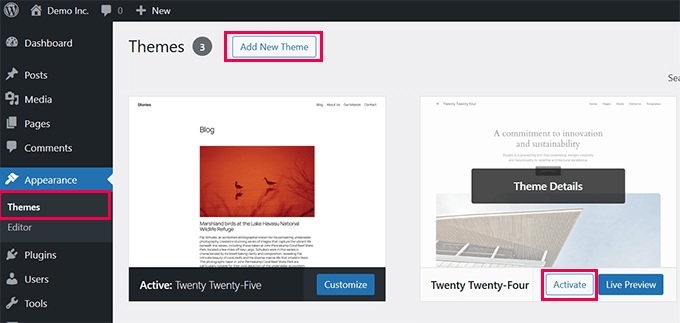
Si ya hay uno instalado, haz clic en ‘Activar’ para cambiar tu tema. Si no tienes un tema predeterminado instalado, haz clic en el botón ‘Añadir nuevo tema’ en la parte superior para instalar uno.
Para más detalles, consulta nuestra guía sobre cómo instalar un tema de WordPress.
Por otro lado, si no puedes iniciar sesión en el área de administración de WordPress, necesitarás usar el cliente FTP o la aplicación Administrador de archivos en tu cuenta de hosting para cambiar de tema.
Simplemente conéctate a tu sitio web usando un cliente FTP y navega a la carpeta /wp-content/.
Aquí, haz clic para seleccionar la carpeta themes y renómbrala a themes-deactivated. Esto deshabilitará tu tema actual de WordPress.
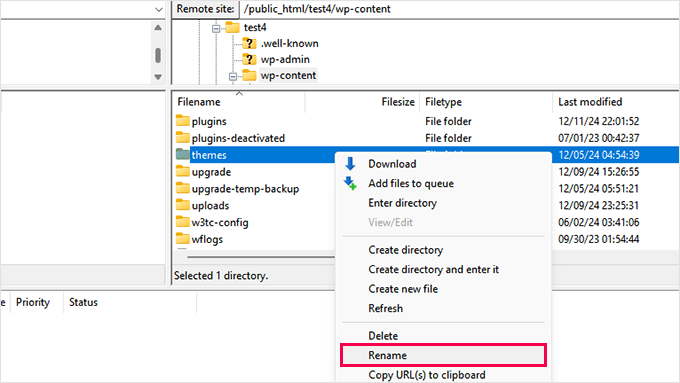
Ahora haz clic derecho y selecciona la opción ‘Crear directorio’ de tu cliente FTP.
Necesitas nombrar este directorio ‘themes’. Esto creará una nueva carpeta de temas vacía sin temas instalados.
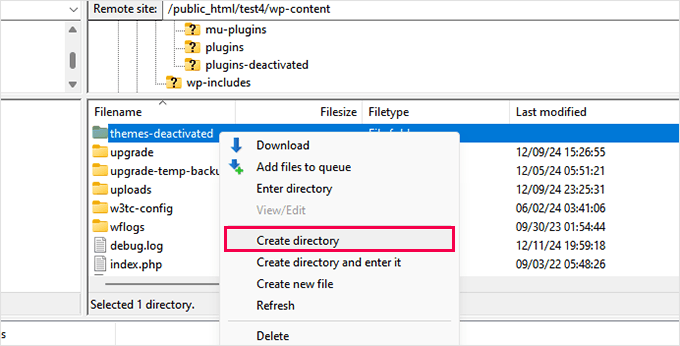
A continuación, necesitas visitar el directorio de temas de WordPress.org y buscar un tema predeterminado como Twenty Twenty-Five o Twenty Twenty-Four.
Una vez que hayas localizado un tema predeterminado, descárgalo a tu computadora.
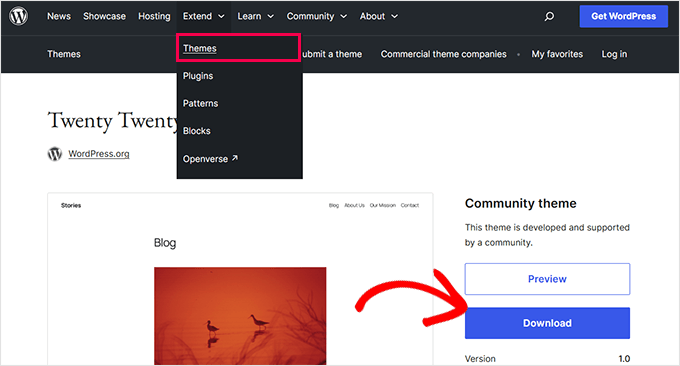
Tu navegador descargará el archivo zip del tema a tu computadora.
A continuación, necesitas hacer clic en el archivo zip y extraerlo.
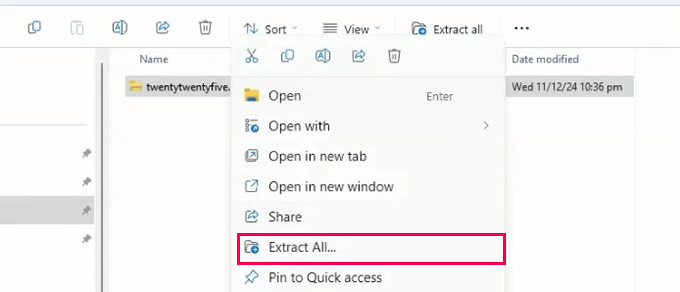
Ahora deberías tener una carpeta con el nombre del tema.
Vuelve al cliente FTP o a la aplicación Administrador de archivos, y luego abre la carpeta themes vacía en tu sitio web.
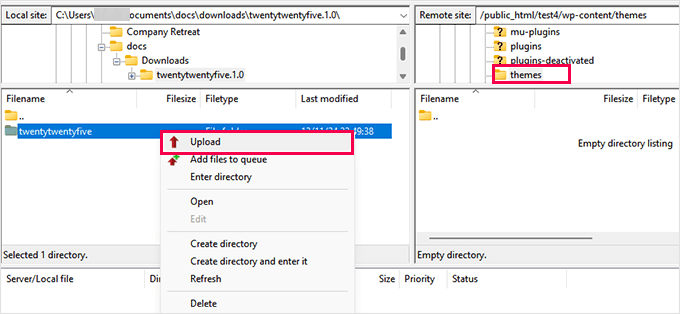
Ahora, necesitas subir la carpeta del tema desde tu computadora a tu sitio web.
Una vez que hayas subido el tema, WordPress comenzará automáticamente a usar el único tema que tengas en la carpeta themes.
Si cambiar a un tema predeterminado resuelve el error, entonces el problema reside en tu tema anterior. Puedes buscar actualizaciones, corregir el código del tema o contactar al desarrollador del tema para obtener ayuda.
4. Depuración con el modo WP_DEBUG
Si el problema continúa, habilitar el modo de depuración de WordPress puede ayudar a identificar la causa exacta del error.
El modo WP_DEBUG es una función integrada que registra errores y advertencias, lo que facilita encontrar qué está causando una salida inesperada.
Para habilitar el modo WP_DEBUG, primero debes acceder a tus archivos de WordPress usando un cliente FTP o el Administrador de archivos en el panel de control de tu hosting.
Busca el archivo wp-config.php en la carpeta raíz de tu instalación de WordPress y ábrelo para editarlo.
Encuentra la línea que dice /* That’s all, stop editing! Happy publishing. */ y agrega el siguiente código justo encima:
define( 'WP_DEBUG', true );
define( 'WP_DEBUG_LOG', true );
define( 'WP_DEBUG_DISPLAY', false );
La primera línea habilita la depuración. La segunda línea crea un archivo de registro para almacenar mensajes de error, y la tercera línea oculta los errores para que no se muestren en tu sitio.
Después de guardar los cambios, WordPress generará un archivo de registro de depuración en la carpeta /wp-content/. Este archivo se llama debug.log
Puedes abrirlo para revisar los errores y advertencias registrados allí.
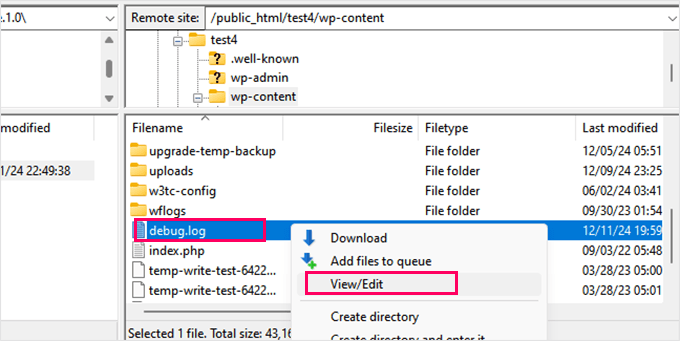
Una vez que hayas encontrado el problema, deberías deshabilitar el modo WP_DEBUG estableciendo WP_DEBUG en false. Esto evitará que se exponga información sensible.
Si necesitas pasos más detallados, consulta nuestra guía sobre cómo habilitar fácilmente el modo de depuración de WordPress para corregir errores del sitio.
Este paso es especialmente útil para usuarios avanzados o cuando se trabaja con un desarrollador o equipo de soporte. Proporciona información detallada sobre lo que está saliendo mal.
Prevenir el error en el futuro
Una vez que hayas solucionado el error 'Las cookies están bloqueadas debido a una salida inesperada', es una buena idea tomar medidas para evitar que vuelva a ocurrir.
Aquí tienes algunos consejos para mantener tu sitio de WordPress funcionando sin problemas:
1. Asegúrate de que tu sitio de WordPress tenga copias de seguridad automáticas
Las copias de seguridad de WordPress son esenciales para mantener tu sitio seguro y una forma fácil de restaurar tu sitio en caso de un error.
Usamos Duplicator para muchas de nuestras copias de seguridad de sitios web porque ofrece copias de seguridad programadas automáticas, restauración con un clic y opciones de almacenamiento seguro como Google Drive, Dropbox y más.
Para más detalles, consulta nuestra reseña completa de Duplicator.
2. Usa WPCode para agregar código personalizado
En lugar de agregar código personalizado al archivo functions de tu tema, te recomendamos usar siempre WPCode. Lo usamos en todos nuestros sitios web para administrar fragmentos de código personalizados.
Es el mejor administrador de fragmentos de código para WordPress y viene con manejo de errores incorporado. Deshabilitará automáticamente cualquier código personalizado que cause errores en tu sitio. Para más detalles, consulta nuestra reseña de WPCode.
3. Mantén tu sitio de WordPress actualizado
Deberás asegurarte de instalar regularmente las actualizaciones del núcleo de WordPress, los plugins y los temas. Las actualizaciones ayudan a prevenir problemas de compatibilidad y errores causados por software obsoleto.
Tenemos una guía detallada sobre cómo actualizar WordPress de forma segura que puedes seguir para obtener instrucciones paso a paso.
También te beneficiarías de elegir un servicio profesional de mantenimiento de sitios web para WordPress. Estas agencias pueden encargarse de todo, desde copias de seguridad hasta actualizaciones y monitoreo constante del tiempo de actividad.
Siguiendo estos consejos, puedes reducir el riesgo de errores de WordPress y asegurar que tu sitio web de WordPress se mantenga seguro y confiable.
Preguntas frecuentes (FAQ)
¿Qué es la 'salida inesperada' que causa el error de la cookie?
La 'salida inesperada' es con mayor frecuencia un espacio en blanco adicional (líneas en blanco o espacios) antes de la etiqueta de apertura <?php o después de la etiqueta de cierre ?> en un archivo principal de WordPress, plugin o tema. También puede ser una notificación de error de PHP o cualquier otro dato errante que se envíe al navegador antes de que WordPress pueda establecer la cookie de inicio de sesión.
¿Puedo solucionar este error si no puedo acceder a mi panel de administración de WordPress?
Sí, absolutamente. Todas las soluciones clave, como desactivar plugins, cambiar temas y editar el archivo wp-config.php, se pueden realizar sin iniciar sesión en WordPress. Solo necesitarás usar un cliente FTP o el Administrador de Archivos de tu proveedor de hosting para acceder directamente a los archivos de tu sitio.
¿Desactivar todos mis plugins romperá mi sitio?
Desactivar plugins es un paso temporal de solución de problemas y no romperá permanentemente tu sitio web. Simplemente pausa su funcionalidad, lo que podría cambiar la apariencia o el funcionamiento de tu sitio por un corto tiempo. Tus configuraciones para esos plugins generalmente se conservan, y puedes reactivarlos uno por uno después de encontrar el culpable.
¿Es seguro editar el archivo wp-config.php?
Es seguro editar tu archivo wp-config.php siempre y cuando tengas cuidado. Siempre recomendamos hacer una copia de seguridad del archivo antes de realizar cualquier cambio. Al agregar código de depuración o verificar espacios en blanco, asegúrate de modificar solo lo necesario y guardar el archivo correctamente.
Recursos adicionales para solucionar errores de WordPress
Los siguientes son algunos recursos adicionales que te ayudarán a solucionar errores de WordPress, incluido el error 'Las cookies están bloqueadas debido a una salida inesperada':
- Guía para principiantes para solucionar errores de WordPress (paso a paso)
- Los errores más comunes de WordPress y cómo solucionarlos
- Cómo solucionar errores del archivo Pluggable.php en WordPress
- Qué hacer cuando te bloquean el acceso al administrador de WordPress (wp-admin)
Esperamos que este artículo te haya ayudado a solucionar el error ‘Las cookies están bloqueadas debido a una salida inesperada’ en tu sitio web de WordPress. También te puede interesar consultar nuestra guía completa de seguridad de WordPress o echar un vistazo a nuestros consejos para proteger el área de administración de WordPress.
Si te gustó este artículo, suscríbete a nuestro canal de YouTube para obtener tutoriales en video de WordPress. También puedes encontrarnos en Twitter y Facebook.





¿Tienes alguna pregunta o sugerencia? Por favor, deja un comentario para iniciar la discusión.